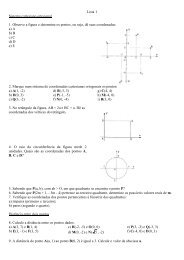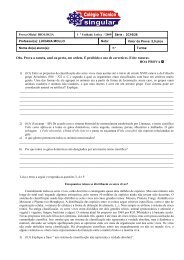Resumo das Aulas de HTML
Resumo das Aulas de HTML
Resumo das Aulas de HTML
You also want an ePaper? Increase the reach of your titles
YUMPU automatically turns print PDFs into web optimized ePapers that Google loves.
P R O G R A M A Ç Ã O<br />
<strong>HTML</strong><br />
RESUMO<br />
DAS<br />
AULAS<br />
Prof. Celso Gallão
<strong>Resumo</strong> <strong>das</strong> <strong>Aulas</strong> <strong>de</strong> <strong>HTML</strong> - Prof. Celso Gallão<br />
RESUMO DAS AULAS DE <strong>HTML</strong><br />
Linguagem Gráfica <strong>de</strong> Programação I<br />
PARTE 01 - Introdução............................................................................................................ 1<br />
1 - Página Web....................................................................................................... 1<br />
2 - Estrutura <strong>de</strong> uma Página <strong>HTML</strong> ........................................................................ 1<br />
3 - Primeiros Comandos ......................................................................................... 1<br />
4 - Parágrafos......................................................................................................... 2<br />
5 - Estilos <strong>de</strong> Textos ............................................................................................... 2<br />
PARTE 02 - Listas.................................................................................................................... 3<br />
6 - Listas ................................................................................................................. 3<br />
PARTE 03 - Link e URL............................................................................................................ 4<br />
7 - Documentos com Hipertextos............................................................................ 4<br />
PARTE 04 - Melhorando a Aparência..................................................................................... 5<br />
8 - Cores................................................................................................................. 5<br />
9 - Fundo com Imagem (Background) .................................................................... 5<br />
10 - Alinhando Parágrafos ...................................................................................... 5<br />
11 - Definindo Tamanhos ....................................................................................... 5<br />
12 - Configurando as Fontes .................................................................................. 5<br />
13 - Texto em Movimento ....................................................................................... 6<br />
PARTE 05 - Âncoras................................................................................................................ 6<br />
14 - Âncoras ........................................................................................................... 6<br />
PARTE 06 - Tabelas ................................................................................................................. 7<br />
15 - Utilizando Tabelas ........................................................................................... 7<br />
PARTE 07 - Frames.................................................................................................................. 8<br />
16 - Utilizando Frames............................................................................................ 8<br />
PARTE 08 - Formulários.......................................................................................................... 9<br />
17 - Utilizando Formulários..................................................................................... 9<br />
PARTE 09 - O Comando META............................................................................................. 11<br />
18 - Introdução...................................................................................................... 11<br />
18.1 - Informações Específicas............................................................................. 11<br />
18.2 - Mecanismos <strong>de</strong> Busca da Internet ............................................................. 11<br />
PARTE 10 - Folhas <strong>de</strong> Estilo................................................................................................. 12<br />
19 - Introdução...................................................................................................... 12<br />
19.1 - Regras <strong>de</strong> Utilização .................................................................................. 12<br />
19.2 - Aplicação da Folha <strong>de</strong> Estilo ...................................................................... 12<br />
19.2.1 - O Método LINKING ........................................................................... 12<br />
19.2.2 - O Método EMBEDDING.................................................................... 12<br />
19.2.3 - O Método INLINE.............................................................................. 13<br />
19.3 - Unida<strong>de</strong>s <strong>de</strong> Medida................................................................................... 13<br />
19.4 - Definindo Estilo <strong>de</strong> Cores ........................................................................... 13<br />
19.5 - Fazendo Referência a URL ........................................................................ 13<br />
19.6 - Tabela <strong>de</strong> Seletores ................................................................................... 13
PARTE 01 - Introdução<br />
RESUMO DAS AULAS DE <strong>HTML</strong><br />
Linguagem Gráfica <strong>de</strong> Programação I<br />
Hiper Text Markup Language<br />
Este material é apenas um resumo para acompanhamento dinâmico <strong>das</strong> aulas ministra<strong>das</strong>,<br />
sendo necessário o acompanhamento, e as orientações, do professor..<br />
1 - Página Web<br />
Também conhecida como Home Page ou Site, é um<br />
documento composto basicamente <strong>de</strong> textos e códigos<br />
especiais chamados TAGS (etiquetas) que possibilitam a<br />
exibição do documento na World Wi<strong>de</strong> Web. Po<strong>de</strong> conter<br />
também imagens, sons, animações, ví<strong>de</strong>o e links (ligações<br />
para outras Páginas Web). A World Wi<strong>de</strong> Web (também<br />
conhecida como Web, WWW e W3) é a penas um conjunto <strong>de</strong><br />
documentos multimídia conectados através <strong>de</strong> hyperlinks que<br />
permitem o <strong>de</strong>slocamento entre documentos.<br />
1.1 - Acesso às Páginas Web<br />
O acesso é feito pelos NAVEGADORES, um tipo <strong>de</strong><br />
aplicativo originalmente chamado <strong>de</strong> BROWSER. Existem<br />
vários NAVEGADORES no mercado, os principais são o<br />
Netscape e o Internet Explorer. O BROWSER <strong>de</strong>ve estar<br />
instalado em seu micro, pois é ele quem vai i<strong>de</strong>ntificar os<br />
comandos <strong>HTML</strong> para executá-los e exibir Páginas Web.<br />
1.2 - Edição <strong>de</strong> uma Página Web<br />
Vamos nos utilizar aqui da linguagem <strong>HTML</strong> para a edição<br />
<strong>de</strong> uma Página Web. O programador <strong>de</strong>ve digitar o<br />
CÓDIGO-FONTE <strong>de</strong> sua Página Web, em um editor <strong>de</strong><br />
textos, seguindo as regras <strong>de</strong> sintaxe da linguagem <strong>HTML</strong>.<br />
Depois <strong>de</strong> digitados, os programas <strong>de</strong>vem ser gravados<br />
com a extensão .HTM ou .<strong>HTML</strong>, para que sejam lidos<br />
pelo Browser.<br />
1.3 - Utilizando um Navegador (Browser)<br />
Não é preciso estar conectado à internet para se utilizar<br />
um Browser, portanto, é muito simples testar as Páginas<br />
Web que estiverem sendo edita<strong>das</strong>; bastando para isso<br />
executar o Browser em seu micro e carregar o programa<br />
editado. Às vezes acontece <strong>de</strong> um comando ser<br />
reconhecido por um <strong>de</strong>terminado Browser e não ser por<br />
outro. Para que isso seja testado, é interessante que se<br />
tenha instalado em seu micro pelo menos os dois<br />
principais Navegadores do mercado, e testar sua Página<br />
Web nos dois. Em caso <strong>de</strong> incompatibilida<strong>de</strong>, o melhor é<br />
escrever os comandos duas vezes (uma vez com a sintaxe<br />
<strong>de</strong> um navegador e a outra vez com a sintaxe do outro<br />
navegador).<br />
2 - Estrutura <strong>de</strong> uma Página <strong>HTML</strong><br />
O código-fonte <strong>de</strong> uma Página <strong>HTML</strong> po<strong>de</strong> ser digitado com<br />
caracteres maiúsculos ou minúsculos, pois não há<br />
diferenciação entre eles. Os TAGs po<strong>de</strong>m ser digitados na<br />
mesma linha ou em linhas subsequentes. O programador <strong>de</strong>ve<br />
sempre estar atento com abertura e fechamento <strong>de</strong> TAGs e<br />
Aspas. A Linguagem <strong>de</strong> Programação <strong>HTML</strong> possui estrutura<br />
linear e não compilada, portanto não haverá lista <strong>de</strong> erros.<br />
2.1 - Sintaxe dos Tags<br />
Po<strong>de</strong>m ser especifica<strong>das</strong> em pares ou individuais e estão<br />
sempre envolvi<strong>das</strong> pelos sinais < > ou :<br />
texto <br />
Exemplo:<br />
texto em negrito <br />
2.2 - Estrutura Básica da Página Web<br />
Nem todos os TAGs são obrigatórios, mas basicamente a<br />
estrutura se dá <strong>de</strong>sta forma:<br />
<br />
<br />
Título da Página<br />
<br />
<br />
<br />
<br />
<br />
3 - Primeiros Comandos<br />
a) ... <br />
Especifica que <strong>de</strong>ntro <strong>de</strong>sses TAGs há comandos <strong>HTML</strong>.<br />
b) ... <br />
Área <strong>de</strong>stinada aos TAGs relacionados com a i<strong>de</strong>ntificação<br />
da página. Sua utilização não é obrigatória, entretanto, há<br />
alguns TAGs que necessitam ser <strong>de</strong>clarados nesta área,<br />
como o por exemplo.<br />
c) ... <br />
Especifica o título da página, que aparecerá no cabeçalho<br />
do Navegador. A digitação incorreta <strong>de</strong>ste TAG acarretará<br />
problemas na exibição da página.<br />
<strong>Resumo</strong> <strong>das</strong> <strong>Aulas</strong> <strong>de</strong> <strong>HTML</strong> - Prof. Celso Gallão Página 1
d) Textos em Cabeçalhos: É um tipo <strong>de</strong> formatação <strong>de</strong> texto<br />
que po<strong>de</strong> ser utilizada em qualquer lugar da página, com 6<br />
tamanhos <strong>de</strong> fonte.<br />
Texto em Cabeçalho Tamanho 1 - Maior<br />
até<br />
Texto em Cabeçalho Tamanho 6 - Menor<br />
O maior é o e o menor é o . Automaticamente<br />
será adicionada uma linha em branco antes e outra linha<br />
<strong>de</strong>pois. Possui o seguinte parâmetro opcional:<br />
� ALIGN = alinhamento (LEFT, CENTER, RIGHT)<br />
Exemplo:<br />
Subtitulo 1<br />
e) <br />
Traça uma linha horizontal na tela. Possui os seguintes<br />
parâmetros opcionais:<br />
� SIZE = expessura da linha<br />
� WIDTH = comprimento da linha<br />
� ALIGN = alinhamento (LEFT, CENTER, RIGHT)<br />
� COLOR = cor da linha.<br />
Exemplo:<br />
<br />
f) <br />
Permite digitar comentários em qualquer parte do<br />
programa. Esses comentários não serão exibidos na<br />
página.<br />
Exemplo:<br />
<br />
4 - Parágrafos<br />
Uma Página Web não reconhece o fim <strong>de</strong> um parágrafo.<br />
Mesmo que pressione a tecla [ENTER] na edição em <strong>HTML</strong>, o<br />
Navegador não reconhecerá a quebra <strong>de</strong> linha ou <strong>de</strong><br />
parágrafo. É necessário utilizar TAGs específicas.<br />
a) <br />
Ao ser utilizado sozinho, especifica a quebra <strong>de</strong> parágrafo<br />
e insere uma linha em branco após.<br />
Exemplo:<br />
O <strong>HTML</strong> não reconhece a tecla ENTER como<br />
sendo o final <strong>de</strong> uma linha.<br />
... <br />
Po<strong>de</strong> ser utilizado com o seu par, marcando o início e o fim<br />
<strong>de</strong> um parágrafo, neste caso possui o seguinte parâmetro<br />
opcional:<br />
� ALIGN = alinhamento (LEFT, CENTER, RIGHT)<br />
Exemplo:<br />
O <strong>HTML</strong> não reconhece a<br />
tecla ENTER como sendo o final <strong>de</strong> uma<br />
linha.<br />
b) <br />
Especifica a quebra <strong>de</strong> linha sem inserir uma linha em<br />
branco após.<br />
c) ... <br />
Permite que um texto seja reconhecido pelo Navegador<br />
com sua formatação original, reconhecendo a tecla TAB<br />
para tabulação e ENTER para final <strong>de</strong> linha.<br />
Exemplo:<br />
Agora sim, o <strong>HTML</strong> irá reconhecer a<br />
tecla ENTER como sendo o final <strong>de</strong> uma<br />
linha.<br />
d) ... <br />
Marca o início e o fim <strong>de</strong> um bloco <strong>de</strong> texto, sem adicionar<br />
uma linha em branco após. Possui o seguinte parâmetro:<br />
� ALIGN = alinhamento (LEFT, CENTER, RIGHT)<br />
Exemplo:<br />
O <strong>HTML</strong> não reconhece a<br />
tecla ENTER como sendo o final <strong>de</strong> uma<br />
linha.<br />
5 - Estilos <strong>de</strong> Textos<br />
Os TAGs que alteram os estilos <strong>de</strong> textos <strong>de</strong>vem ser<br />
especificados aos pares.<br />
a) texto em negrito <br />
b) texto em itálico <br />
c) texto sublinhado <br />
d) texto em typerwriter <br />
e) aumenta a fonte + negrito <br />
f) reduz a fonte <br />
g) texto sobrescrito <br />
h) texto subscrito <br />
Editar o EXERCÍCIO 01 do Ca<strong>de</strong>rno <strong>de</strong> Exercícios<br />
<strong>Resumo</strong> <strong>das</strong> <strong>Aulas</strong> <strong>de</strong> <strong>HTML</strong> - Prof. Celso Gallão Página 2
PARTE 02 - Listas<br />
6 - Listas<br />
As listas facilitam a criação <strong>de</strong> itens seriais. Po<strong>de</strong>m ser<br />
Or<strong>de</strong>na<strong>das</strong> (com itens numéricos) ou Não Or<strong>de</strong>na<strong>das</strong> (com<br />
símbolos). Ao <strong>de</strong>finir sub-listas teremos então Listas<br />
Aninha<strong>das</strong>, po<strong>de</strong>ndo ser Mistas ou não, conforme os<br />
exemplos abaixo:<br />
6.1 - Listas Não Or<strong>de</strong>na<strong>das</strong><br />
<br />
Curso Técnico em Turismo<br />
Curso Técnico em Informática<br />
<br />
Será exibido:<br />
• Curso Técnico em Turismo<br />
• Curso Técnico em Informática<br />
6.2 - Listas Or<strong>de</strong>na<strong>das</strong><br />
<br />
Curso Técnico em Turismo<br />
Curso Técnico em Informática<br />
<br />
Será exibido:<br />
1. Curso Técnico em Turismo<br />
2. Curso Técnico em Informática<br />
6.3 - Listas Aninha<strong>das</strong> Mistas<br />
<br />
Curso Técnico em Turismo<br />
Curso Técnico em Informática<br />
<br />
TCG<br />
LGP<br />
<br />
Linguagem <strong>HTML</strong><br />
Linguagem Javascript<br />
<br />
TP<br />
<br />
Curso Técnico em Eletrônica<br />
<br />
Será exibido:<br />
1. Curso Técnico em Turismo<br />
2. Curso Técnico em Informática<br />
1. TCG<br />
2. LGP<br />
• Linguagem <strong>HTML</strong><br />
• Linguagem Javascript<br />
3. TP<br />
3. Curso Técnico em Eletrônica<br />
Também po<strong>de</strong>mos <strong>de</strong>finir o tipo <strong>de</strong> estilo utilizado pela lista<br />
como números ou até mesmo utilizar letras (A, B, C) para isso<br />
utilizamos mais um atributo que é o “type” que <strong>de</strong>ve ser<br />
incluido <strong>de</strong>ntro da etiqueta sendo que o mesmo ficaria<br />
assim:<br />
<br />
<br />
Internet<br />
Computador<br />
Site<br />
<br />
Será exibido:<br />
a. Internet<br />
b. Computador<br />
c. Site<br />
Agora iremos apren<strong>de</strong>r a criar lista <strong>de</strong> <strong>de</strong>finição o processo é<br />
semelhante ao que acabamos <strong>de</strong> apren<strong>de</strong>r, portanto, para<br />
criar a lista utilizamos as etiquetas sendo que<br />
utilizaremos duas etiquetas para <strong>de</strong>finição e<br />
, então ficaria assim:<br />
<br />
Html<br />
Html Basico<br />
Apren<strong>de</strong>r<br />
<br />
Será exibido:<br />
Html<br />
Html Básico<br />
Apren<strong>de</strong>r<br />
Editar o EXERCÍCIO 02 do Ca<strong>de</strong>rno <strong>de</strong> Exercícios<br />
Editar o EXERCÍCIO 03 do Ca<strong>de</strong>rno <strong>de</strong> Exercícios<br />
<strong>Resumo</strong> <strong>das</strong> <strong>Aulas</strong> <strong>de</strong> <strong>HTML</strong> - Prof. Celso Gallão Página 3
PARTE 03 - Link e URL<br />
7 - Documentos com Hipertextos<br />
São documentos que se vinculam à outros documentos. São<br />
os chamados LINKS, ou seja, ligações <strong>de</strong> uma Página Web<br />
com outra que esteja no próprio micro ou em qualquer<br />
provedor existente no planeta. Para acessar uma Página Web<br />
em outro micro é necessário estar conectado com uma re<strong>de</strong>,<br />
como estamos falando <strong>de</strong> acesso em nível mundial, é<br />
necessário que esteja conectado à internet.<br />
7.1 - Link Para Página Local<br />
Po<strong>de</strong> ser texto ou figura que, ao ser clicada, fará ligação<br />
com um documento que for mencionado, bastando para<br />
isso saber o en<strong>de</strong>reço completo do documento. O TAG<br />
usada é :<br />
hipertexto <br />
Exemplo:<br />
Página Principal <br />
No momento em que este Link for clicado, será exibido o<br />
documento chamado in<strong>de</strong>x.htm, que <strong>de</strong>verá estar no<br />
mesmo diretório da página Web que o acessou, caso<br />
contrário <strong>de</strong>verá ser indicado o path (caminho) completo<br />
do documento mas com as barras inverti<strong>das</strong> “\”. Exemplos:<br />
Voltar à Página<br />
Principal <br />
Voltar à Página<br />
Principal <br />
De modo geral, o nome in<strong>de</strong>x.htm é utilizado como nome<br />
da página inicial <strong>de</strong> um Site.<br />
7.2 - Link Para Página Externa<br />
Po<strong>de</strong> ser texto ou figura que, ao ser clicada, fará ligação<br />
com um documento que for mencionado. Para isso é<br />
necessário estar conectado à internet e conhecer o<br />
en<strong>de</strong>reço virtual da Página Web. Este esquema <strong>de</strong><br />
en<strong>de</strong>reçamento virtual é chamado <strong>de</strong> URL. O TAG usado<br />
é .<br />
hipertexto <br />
Exemplo:<br />
Portal Singular<br />
O texto Portal Singular é chamado <strong>de</strong> Hipertexto ou<br />
simplesmente Link.<br />
7.3 - URL (Uniform Resource Locator)<br />
É composto por três partes principais:<br />
a) Protocolo Internet do documento: é o tipo <strong>de</strong><br />
servidor que está sendo acessado. Po<strong>de</strong>m ser:<br />
- http: servidor que contém documentos no formato<br />
HiperText Transfer Protocol.<br />
- gopher: servidor composto por menus e diretórios<br />
c/ informações sobre arquivos e dados;<br />
- ftp: servidor que contém documentos no formato<br />
File Transfer Protocol.<br />
- telnet: inicia uma seção para se conectar<br />
remotamente a outro micro;<br />
- wais: servidor que contém documentos no formato<br />
Wi<strong>de</strong> Area In<strong>de</strong>xed Server.<br />
b) En<strong>de</strong>reço do servidor: é o computador que contém a<br />
Página Web.<br />
c) En<strong>de</strong>reço da Página Web: é o path do arquivo<br />
acessado, <strong>de</strong>ntro do servidor.<br />
protocolo://servidor/página<br />
Exemplo <strong>de</strong> URL:<br />
http://www.uol.com.br/in<strong>de</strong>x.htm<br />
7.4 - Exibição <strong>de</strong> Imagens<br />
Para exibir uma imagem em sua Página Web, é<br />
necessário que ela esteja em um dos formatos aceitos<br />
pelo Browser:<br />
• GIF (Graphics Interchange Format): É o formato<br />
padrão, o mais aceito pela Web;<br />
• JPEG (Joint Photographic Engineering Group): Está<br />
sendo o formato mais utilizado pela sua maior<br />
capacida<strong>de</strong> <strong>de</strong> compactação;<br />
• BMP (Bit Map): Deve ser evitado pela sua baixa<br />
capacida<strong>de</strong> <strong>de</strong> compactação.<br />
O TAG utilizado é juntamente com o parâmetro<br />
SRC=”nome”, conforme abaixo:<br />
<br />
Exemplo:<br />
<br />
Uma opção <strong>de</strong> alinhamento po<strong>de</strong> ser utilizada, para exibir<br />
a imagem ao lado <strong>de</strong> um texto. O parâmetro usado é o<br />
ALIGN.<br />
Exemplos:<br />
(texto no alto) <br />
(texto ao centro) <br />
(texto em baixo) <br />
7.5 - Imagens Utiliza<strong>das</strong> Como Links<br />
Para exibir uma imagem usando-a como um Link, basta<br />
utilizar o TAG em conjunto com o TAG .<br />
Exemplo:<br />
<br />
(qdo. o usuário clicar na foto será exibida a página01)<br />
7.6 - Link Para Enviar E-Mail<br />
Para que o usuário envie e-mail apenas clicando em um<br />
hipertexto, o TAG também <strong>de</strong>ve ser utilizado,<br />
mas especificamos no en<strong>de</strong>reço o parâmetro MAILTO:<br />
Exemplo:<br />
hipertexto<br />
(qdo. o usuário clicar no hipertexto será exibido o aplicativo<br />
para envio <strong>de</strong> e-mail que estiver instalado em seu micro)<br />
Editar o EXERCÍCIO 04 do Ca<strong>de</strong>rno <strong>de</strong> Exercícios<br />
Editar o EXERCÍCIO 05 do Ca<strong>de</strong>rno <strong>de</strong> Exercícios<br />
<strong>Resumo</strong> <strong>das</strong> <strong>Aulas</strong> <strong>de</strong> <strong>HTML</strong> - Prof. Celso Gallão Página 4
PARTE 04 - Melhorando a Aparência<br />
8 - Cores<br />
Os navegadores possibilitam até 256 tons para cada uma <strong>das</strong><br />
cores padrão RGB. Portanto, cada cor é representada por 3<br />
dígitos, <strong>de</strong> 000 a 255. O <strong>HTML</strong> só reconhecerá esses dígitos<br />
se estiverem convertidos na base numérica Hexa<strong>de</strong>cimal, ou<br />
seja, <strong>de</strong> 00 a FF. Também po<strong>de</strong>mos <strong>de</strong>clarar as cores<br />
especificando seus nomes, em inglês (tabela RGB). Os<br />
comandos abaixo são parâmetros do TAG , portanto<br />
<strong>de</strong>vem ser <strong>de</strong>clarados <strong>de</strong>ntro <strong>de</strong>le:<br />
8.1 - Cor do Fundo<br />
O parâmetro usado é BGCOLOR. O padrão é branco:<br />
Exemplos:<br />
ou<br />
8.2 - Cor do Texto<br />
O parâmetro usado é TEXT. O padrão é preto:<br />
Exemplos:<br />
ou <br />
8.3 - Cor do Link (Hipertexto)<br />
O parâmetro usado é LINK. O padrão é azul:<br />
Exemplos:<br />
ou <br />
8.4 - Cor do Link Visitado<br />
O parâmetro usado é VLINK. O padrão é marrom:<br />
Exemplos:<br />
ou <br />
8.5 - Cor do Link em Acesso<br />
O parâmetro usado é ALINK. O padrão é azul:<br />
Exemplos:<br />
ou <br />
Exemplo utilizando todos os parâmetros juntos:<br />
<br />
9 - Fundo com Imagem (Background)<br />
Você po<strong>de</strong> carregar em sua página Web uma imagem <strong>de</strong><br />
fundo, ou mesmo repetir várias vezes uma pequena imagem<br />
(.gif ou .jpg). O parâmetro é BACKGROUND, e também<br />
pertence ao TAG .<br />
Exemplo:<br />
<br />
ATENÇÃO: Quando for utilizar BACKGROUND você não<br />
<strong>de</strong>ve <strong>de</strong>clarar o parâmetro BGCOLOR, e vice-versa, por<br />
motivos óbvios!<br />
10 - Alinhando Parágrafos<br />
O padrão <strong>de</strong> alinhamento dos parágrafos editados em <strong>HTML</strong> é<br />
à esquerda, mas po<strong>de</strong>mos modificá-los utilizando alguns<br />
parâmetros:<br />
10.1 - O parâmetro ALIGN<br />
É utilizado nos TAGs , ou até :<br />
ALIGN = ”right” (alinhamento à direita)<br />
ALIGN = ”center” (alinhamento ao centro)<br />
ALIGN = ”left” (alinhamento à esquerda - padrão)<br />
Exemplos:<br />
a) <br />
Alinha o parágrafo ao centro, até que outro comando <br />
o modifique ou seja encontrado.<br />
b) <br />
Alinha o parágrafo à direita, até que o comando <br />
seja encontrado.<br />
c) <br />
Alinha o cabeçalho à direita, até que o comando <br />
seja encontrado.<br />
d) <br />
Alinha o cabeçalho ao centro, até que o comando <br />
seja encontrado.<br />
10.2 - O TAG <br />
Além do parâmetro ALIGN, po<strong>de</strong>mos centralizar textos,<br />
imagens e links com o TAG .<br />
Exemplo:<br />
<br />
Alinha os elementos ao centro, até que o comando<br />
seja encontrado.<br />
11 - Definindo Tamanhos<br />
Em alguns elementos é possível configurar o tamanho e o<br />
alinhamento <strong>de</strong> sua exibição, com os parâmetros SIZE,<br />
WIDTH e ALIGN:<br />
Exemplos:<br />
a) <br />
exibe uma linha na tela com 10 pixels <strong>de</strong> espessura, 400<br />
pixels <strong>de</strong> comprimento, alinhada à esquerda.<br />
b) <br />
exibe uma linha na tela com 20 pixels <strong>de</strong> espessura, 50%<br />
do cumprimento da tela exibida, alinhada à direita.<br />
c) <br />
exibe uma imagem chamada foto.jpg, alinhada pela sua<br />
parte inferior.<br />
d) <br />
exibe uma imagem chamada foto.jpg, alinhada pela sua<br />
parte superior.<br />
e) <br />
exibe uma imagem chamada foto.jpg, alinhada pela sua<br />
parte central.<br />
12 - Configurando as Fontes<br />
É perfeitamente possível alterar o tamanho, o tipo e a cor <strong>das</strong><br />
fontes utiliza<strong>das</strong>, através do TAG e seus parâmetros<br />
SIZE, FACE e COLOR.<br />
Exemplo:<br />
<br />
Exibe texto com a fonte tipo ARIAL, tamanho 5, na cor<br />
vermelha. Para voltar a configuração original utilize .<br />
ATENÇÃO: O parâmetro TEXT utilizado com o TAG <br />
<strong>de</strong>termina a cor da fonte a ser utilizada na Página Web inteira,<br />
enquanto o parâmetro COLOR do TAG <strong>de</strong>termina a<br />
cor do texto até que seja encontrado o TAG .<br />
<strong>Resumo</strong> <strong>das</strong> <strong>Aulas</strong> <strong>de</strong> <strong>HTML</strong> - Prof. Celso Gallão Página 5
13 - Texto em Movimento<br />
Existe um TAG que faz com que o texto fique em movimento<br />
na tela, seu nome é . O padrão <strong>de</strong> movimento é<br />
da direita para a esquerda, mas po<strong>de</strong> ser alterado com os<br />
seus parâmetros.<br />
<br />
texto em movimento<br />
<br />
Obs.: Não funciona no Netscape.<br />
Vejamos cada um dos parâmetros da Tag MARQUEE:<br />
Behavior: <strong>de</strong>fine a forma <strong>de</strong> rolagem do texto, po<strong>de</strong>ndo ter 3<br />
valores possíveis.<br />
SCROLL – rolagem continua em um mesmo sentido<br />
SLIDE – o letreiro sai do ponto <strong>de</strong> partida e ao chegar ao seu<br />
final, pára.<br />
ALTERNATE – o letreiro <strong>de</strong>slizará <strong>de</strong> um lado para o outro da<br />
tela.<br />
Direction: Define a direção <strong>de</strong> rolagem do letreiro. Po<strong>de</strong>m ser<br />
utilizados dois valores, LEFT (esquerda) e RIGHT (direita).<br />
Loop: Este parâmetro <strong>de</strong>fine o número <strong>de</strong> vezes que o letreiro<br />
<strong>de</strong>slizará pela página, o valor INFINITE (o padrão), <strong>de</strong>fine uma<br />
rolagem constante.<br />
Scrollamount: Este parâmetro <strong>de</strong>fine a velocida<strong>de</strong> <strong>de</strong><br />
rolagem do letreiro, dada em milissegundos.<br />
Scroll<strong>de</strong>lay: Define a quantida<strong>de</strong> <strong>de</strong> pixels que irá percorrer<br />
cada quadro.<br />
Exemplo:<br />
<br />
texto <br />
Editar o EXERCÍCIO 06 do Ca<strong>de</strong>rno <strong>de</strong> Exercícios<br />
Editar o EXERCÍCIO 07 do Ca<strong>de</strong>rno <strong>de</strong> Exercícios<br />
Editar o EXERCÍCIO 08 do Ca<strong>de</strong>rno <strong>de</strong> Exercícios<br />
Editar o EXERCÍCIO 09 do Ca<strong>de</strong>rno <strong>de</strong> Exercícios<br />
PARTE 05 - Âncoras<br />
14 - Âncoras<br />
As Âncoras são utiliza<strong>das</strong> para fazer ligações entre partes <strong>de</strong><br />
uma Página Web, através <strong>de</strong> Links. Para isso, é preciso<br />
<strong>de</strong>terminar um ponto <strong>de</strong> referência na Página, que será<br />
acessado por um Link. Esse ponto <strong>de</strong> referência é a Âncora e<br />
receberá um nome que será mencionado pelo Link que o<br />
acessará. É bastante útil para se movimentar por gran<strong>de</strong>s<br />
textos nas Páginas Web.<br />
14.1- Definindo Uma Âncora<br />
A TAG usada é .<br />
texto opcional<br />
Exemplo:<br />
Início da Página<br />
14.2- Link Para Acessar Âncora<br />
Po<strong>de</strong> ser um texto ou uma figura que, ao ser clicada, fará<br />
ligação direta com a Âncora que for mencionada, fazendo<br />
com que a Página “se mova” até a Âncora. O TAG usado é<br />
.<br />
hipertexto <br />
Exemplo:<br />
Voltar ao Início da Página <br />
No momento em que este Link for clicado, será exibido o<br />
texto que contiver a Âncora chamada #inicio. O símbolo #<br />
junto ao nome, informa que a Âncora está no mesmo<br />
documento, ou seja, na mesma Página Web.<br />
14.3- Link Para Acessar Âncora Externa<br />
Po<strong>de</strong> ser um texto ou uma figura que, ao ser clicada, fará<br />
ligação direta com uma Âncora que esteja em um outro<br />
documento, ou seja, em uma outra Página Web, fazendo<br />
com que a outra Página “se mova” até a Âncora <strong>de</strong>clarada.<br />
O segredo está em <strong>de</strong>clarar o nome da outra Página antes<br />
do nome da Âncora. O TAG usado é o .<br />
hipertexto<br />
Exemplo:<br />
Página 02<br />
Editar o EXERCÍCIO 10 do Ca<strong>de</strong>rno <strong>de</strong> Exercícios<br />
Editar o EXERCÍCIO 11 do Ca<strong>de</strong>rno <strong>de</strong> Exercícios<br />
Editar o EXERCÍCIO 12 do Ca<strong>de</strong>rno <strong>de</strong> Exercícios<br />
Editar o EXERCÍCIO 13 do Ca<strong>de</strong>rno <strong>de</strong> Exercícios<br />
<strong>Resumo</strong> <strong>das</strong> <strong>Aulas</strong> <strong>de</strong> <strong>HTML</strong> - Prof. Celso Gallão Página 6
PARTE 06 - Tabelas<br />
15 - Utilizando Tabelas<br />
A utilização <strong>de</strong> Tabelas melhora muito a aparência <strong>de</strong> uma<br />
Página Web, mas requer muita atenção, paciência e testes<br />
contínuos <strong>de</strong> utilização, para que se obtenha um bom<br />
resultado. Os TAGs são simples, mas a estruturação <strong>de</strong>las<br />
po<strong>de</strong> ser bastante complexa, <strong>de</strong>pen<strong>de</strong>ndo da aplicação<br />
requerida:<br />
... => cria uma tabela.<br />
... => cria uma linha da tabela.<br />
... => cria uma célula em uma linha.<br />
... => cria uma célula com texto<br />
centralizado e em negrito.<br />
... => (opcional) cria um título.<br />
Parâmetros: Nem todos os parâmetros po<strong>de</strong>m ser utilizados<br />
em to<strong>das</strong> os TAGs relativas às tabelas, portanto, os exercícios<br />
e a prática, farão com que você se habitue com as aplicações:<br />
a) BORDER = nº (tamanho da borda)<br />
b) CELLSPACING = nº (espaço entre as células)<br />
c) CELLPADDING = nº (espaço entre o conteúdo e a borda<br />
da célula)<br />
d) WIDTH = nº ou % (largura da tabela)<br />
e) HEIGHT = nº ou % (altura da célula)<br />
f) ALIGN = Left, Center, Right (alinhamento horizontal)<br />
g) VALIGN = Top, Middle, Bottom (alinhamento vertical)<br />
h) BGCOLOR = cor (cor do fundo <strong>de</strong> toda a tabela)<br />
i) BORDERCOLOR = cor (cor da borda da tabela)<br />
j) NOWRAP (não permite quebra <strong>de</strong> texto numa célula)<br />
k) COLSPAN = nº (qt<strong>de</strong>. <strong>de</strong> colunas que a célula ocupará)<br />
l) ROWSPAN = nº (qt<strong>de</strong>. <strong>de</strong> linhas que a célula ocupará)<br />
15.1 - Tabela Com Células Simples<br />
Exemplo: Para criar a tabela abaixo, a estrutura <strong>de</strong>ve ser:<br />
Clubes <strong>de</strong> Futebol<br />
Palmeiras Corínthians São Paulo<br />
Santos São Caetano Santo André<br />
<br />
Clubes <strong>de</strong> Futebol<br />
<br />
<br />
Palmeiras<br />
Corínthians<br />
São Paulo<br />
<br />
<br />
<br />
Santos<br />
São Caetano<br />
Santo André<br />
<br />
<br />
15.2 - Tabela Com Células Mescla<strong>das</strong><br />
Exemplo: Para criar a tabela abaixo, a estrutura <strong>de</strong>ve ser:<br />
Corínthians<br />
Santos<br />
Palmeiras<br />
Clubes <strong>de</strong> Futebol<br />
Santo André<br />
Portuguesa<br />
São Paulo<br />
<br />
Clubes <strong>de</strong> Futebol<br />
<br />
<br />
Palmeiras<br />
São Paulo<br />
<br />
<br />
<br />
Corínthians<br />
Portuguesa <br />
São Caetano <br />
<br />
São Caetano<br />
<br />
<br />
Santos<br />
Santo André<br />
<br />
<br />
Editar o EXERCÍCIO 14 do Ca<strong>de</strong>rno <strong>de</strong> Exercícios<br />
Editar o EXERCÍCIO 15 do Ca<strong>de</strong>rno <strong>de</strong> Exercícios<br />
<strong>Resumo</strong> <strong>das</strong> <strong>Aulas</strong> <strong>de</strong> <strong>HTML</strong> - Prof. Celso Gallão Página 7
PARTE 07 - Frames<br />
16 - Utilizando Frames<br />
A utilização <strong>de</strong> Frames possibilita a divisão da janela do<br />
browser <strong>de</strong> tal forma que, em cada divisão possa ser<br />
executado um programa <strong>HTML</strong> diferente. É possível também<br />
interagirmos em um Frame e vermos o resultado em outro<br />
Frame. Para melhor entendimento, imagine que temos um<br />
programa <strong>HTML</strong> chamado ALFA.htm e outro chamado<br />
BETA.htm. Para po<strong>de</strong>rmos visualizar os dois programas em<br />
uma única Página Web vamos criar então um programa<br />
chamado JANELAO.htm que terá as informações necessárias<br />
para administrar os dois programas, cada um em uma<br />
respectiva Frame criada no programa.<br />
16.1 - Definindo o Lay-Out dos FRAMES<br />
O TAG do tipo contêiner, ou seja, <strong>de</strong>ve ser<br />
aberto e fechado, e <strong>de</strong>fine a aparência da página principal<br />
dos Frames. A seguir estão seus parâmetros:<br />
a) COLS = cria frames dispostos em colunas. Deve<br />
especificar os tamanhos <strong>das</strong> colunas separados por<br />
vírgulas. Os valores po<strong>de</strong>m ser em pixels, em<br />
percentagens ou relativos. Exemplos:<br />
ou<br />
ou<br />
<br />
b) ROWS = cria frames dispostos em linhas. Deve<br />
especificar os tamanhos <strong>das</strong> linhas separados por<br />
vírgulas. Os valores po<strong>de</strong>m ser em pixels, em<br />
percentagens ou relativos. Exemplos:<br />
ou<br />
ou<br />
<br />
Obs.: Para po<strong>de</strong>rmos combinar a utilização <strong>de</strong> ROWS<br />
e COLS <strong>de</strong>vemos criar um FRAMESET para cada um,<br />
<strong>de</strong> forma aninhada.<br />
c) FRAMEBORDER = elimina, ou não, as bor<strong>das</strong> dos<br />
Frames. O valor 1 é o padrão e exibe as bor<strong>das</strong>. O<br />
valor 0 elimina a exibição <strong>das</strong> bor<strong>das</strong>.<br />
d) FRAMESPACING = altera o espaço entre os Frames,<br />
dando a impressão <strong>de</strong> que as bor<strong>das</strong> foram altera<strong>das</strong>.<br />
Valor do espaçamento em pixels.<br />
16.2 - Definindo o Conteúdo dos FRAMES<br />
O TAG atribui o conteúdo <strong>de</strong> cada Frame e<br />
suas características. Os atributos do comando <br />
se sobrepões aos atributos do comando . A<br />
seguir estão seus parâmetros:<br />
a) ALIGN = alinhamento do Frame ou do texto. Os<br />
valores válidos para alinhamento são:<br />
• TOP: parte superior do Frame;<br />
• MIDDLE: parte central do Frame;<br />
• BOTTOM: parte inferior do Frame;<br />
• LEFT: parte esquerda do Frame;<br />
• RIGHT: parte direita do Frame.<br />
b) FRAMEBORDER = aplicação idêntica à utilização em<br />
.<br />
c) MARGINHEIGHT = altura <strong>das</strong> margens superior e<br />
inferior do Frame, em pixels.<br />
d) MARGINWIDTH = largura <strong>das</strong> margens esquerda e<br />
direita do Frame, em pixels.<br />
e) NAME = atribui um nome (apelido) ao Frame, <strong>de</strong><br />
maneira que ele possa ser i<strong>de</strong>ntificado e localizado<br />
posteriormente.<br />
f) NORESIZE = evita que as bor<strong>das</strong> do Frame sejam<br />
redimensiona<strong>das</strong> pelo usuário.<br />
g) SCROLLING = permite que o Frame possua barras <strong>de</strong><br />
rolagem (valor YES) ou não (valor NO).<br />
h) SRC = en<strong>de</strong>reço (URL) do documento que será exibido<br />
no Frame.<br />
16.3 - Interligação entre FRAMES<br />
Veja o exemplo dado anteriormente. Imagine que o arquivo<br />
chamado JANELAO.htm seja uma Página Web que divida<br />
a tela em duas partes, uma à direita e outra à esquerda.<br />
Imagine que a página da esquerda ocupe 200 pixels da<br />
tela e a página da direita ocupe o restante. cada uma<br />
<strong>de</strong>ssas partes chamamos <strong>de</strong> FRAMES, e chamaremos a<br />
parte da direita <strong>de</strong> Frame_Direita e a parte da esquerda<br />
<strong>de</strong> Frame_Esquerda.<br />
No Frame_Esquerda vamos exibir um arquivo chamado<br />
ALFA.htm que será uma espécie <strong>de</strong> Menu <strong>de</strong> Opções, ou<br />
seja, nele haverão Links para diversas outras páginas, e<br />
queremos que essas páginas sejam exibi<strong>das</strong> no<br />
Frame_Direita, on<strong>de</strong> inicialmente será exibido o arquivo<br />
chamado BETA.htm.<br />
Frame_Esquerda<br />
(ALFA.htm)<br />
Frame_Direita<br />
(BETA.htm e <strong>de</strong>mais páginas<br />
acessa<strong>das</strong>)<br />
Vamos então escrever o programa JANELAO.htm que<br />
será a Página Principal, que irá administrar os FRAMES:<br />
<br />
<br />
Título do Página<br />
<br />
<br />
<br />
<br />
<br />
<br />
A Página Principal dividiu a janela em 2 colunas, sendo<br />
que a coluna da esquerda possui 200px <strong>de</strong> comprimento.<br />
Agora basta carregar a Página Principal que as outras 2<br />
páginas serão automaticamente exibi<strong>das</strong> nos respectivos<br />
FRAMES. Para fazer a ligação entre os FRAMES<br />
precisamos avisar ao arquivo ALFA.htm que as páginas<br />
que ele abrir serão carrega<strong>das</strong> no Frame_Direita, e<br />
po<strong>de</strong>mos fazer isso <strong>de</strong> duas formas:<br />
a) No arquivo ALFA.htm, na seção <strong>de</strong>claramos o<br />
TAG:<br />
<br />
Exemplo:<br />
<br />
b) Ou, no arquivo ALFA.htm, junto ao TAG <br />
<strong>de</strong>claramos a parâmetro target:<br />
<br />
Exemplo:<br />
<br />
<strong>Resumo</strong> <strong>das</strong> <strong>Aulas</strong> <strong>de</strong> <strong>HTML</strong> - Prof. Celso Gallão Página 8
16.4 - Criando FRAMES Aninhados<br />
É bastante comum encontrarmos Páginas Web utilizando<br />
Frames Aninhados, ou seja, Frames <strong>de</strong>ntro <strong>de</strong> Frames.<br />
Imagine uma Página Web com o seguinte Lay-Out:<br />
Frame_Esquerda<br />
(ALFA.htm)<br />
Frame_Superior (DELTA.htm)<br />
Frame_Direita<br />
(BETA.htm e <strong>de</strong>mais páginas<br />
acessa<strong>das</strong>)<br />
Normalmente o Frame_Superior é utilizado para exibir<br />
propagan<strong>das</strong> (banners) e informações sobre o próprio Site,<br />
o Frame_Esquerda é utilizado para abrigar os Links e o<br />
Frame_Direita é utilizado para abrir as Páginas acessa<strong>das</strong><br />
pelos Links.<br />
Na montagem da nossa Página Principal, criamos duas<br />
linhas <strong>de</strong> FRAMES, sendo que a 1ª linha terá 100px <strong>de</strong><br />
altura, e a 2ª linha será subdividida em 2 colunas <strong>de</strong><br />
FRAMES. O FRAME da esquerda terá 200px <strong>de</strong><br />
comprimento, conforme o exemplo:<br />
<br />
<br />
Título do Página<br />
<br />
<br />
<br />
<br />
<br />
<br />
<br />
<br />
<br />
ATENÇÃO: Os TAGS e não<br />
po<strong>de</strong>m estar na área do , caso contrário não serão<br />
exibidos.<br />
16.5 - Navegadores sem FRAMES<br />
Não é comum encontrarmos navegadores antigos que não<br />
aceitam a utilização <strong>de</strong> Frames, mas <strong>de</strong>vemos nos<br />
precaver. Existe um TAG bem simples que impe<strong>de</strong> que<br />
erros ocorram por conta disso, é o :<br />
Exemplo:<br />
<br />
<br />
O seu Navegador não suporta FRAMES, esta página<br />
não po<strong>de</strong> ser mostrada!<br />
<br />
<br />
Editar o EXERCÍCIO 16 do Ca<strong>de</strong>rno <strong>de</strong> Exercícios<br />
Editar o EXERCÍCIO 17 do Ca<strong>de</strong>rno <strong>de</strong> Exercícios<br />
PARTE 08 - Formulários<br />
17 - Utilizando Formulários<br />
Os formulários eletrônicos gerados pela Linguagem <strong>HTML</strong> são<br />
recursos dos mais importantes oferecidos pelas Páginas Web:<br />
a troca <strong>de</strong> informações entre o usuário e o servidor, enviando<br />
dados que serão processados no servidor e <strong>de</strong>volvidos ao<br />
cliente. Os exemplos aqui mostrados funcionarão para efeito<br />
<strong>de</strong> teste, pois para que um formulário troque informações com<br />
o servidor, você precisará verificar com o seu provedor se ele<br />
permite o uso <strong>de</strong> formulários, em caso afirmativo o provedor<br />
<strong>de</strong>verá orientá-lo como realizar o acesso, pois no provedor<br />
<strong>de</strong>verá haver programas especiais (CGI), escritos em<br />
linguagens <strong>de</strong> programação como Perl, Visual Basic, C, PHP,<br />
etc, para fazer o processamento dos dados.<br />
17.1 - O TAG ...<br />
Possui duas funções importantes: especificar o local do<br />
programa que controlará o formulário e <strong>de</strong>finir a forma<br />
como os dados serão enviados. O TAG usa os<br />
seguintes parâmetros:<br />
a) NAME = “nome”: especifica o nome do formulário.<br />
b) ACTION=“URL”: especifica o local (URL) do Servidor<br />
e do programa CGI que vai processar o formulário.<br />
c) METHOD=“GET” ou “POST”: indica o método usado<br />
pelo Servidor para receber o formulário. POST é o mais<br />
usado e transmite toda a informação do formulário<br />
imediatamente após o URL. GET faz com que o<br />
conteúdo do formulário seja anexado ao en<strong>de</strong>reço do<br />
URL.<br />
Exemplo:<br />
<br />
17.2 - O TAG <br />
Define um campo para entrada <strong>de</strong> dados. O TAG <br />
usa os seguintes parâmetros:<br />
a) TYPE = ”tipo <strong>de</strong> variável”: especifica o tipo <strong>de</strong><br />
variável a ser utilizada naquele objeto, po<strong>de</strong>m ser:<br />
TEXT<br />
PASSWORD<br />
CHECKBOX<br />
RADIO<br />
SUBMIT<br />
RESET<br />
BUTTON<br />
caracteres.<br />
senha oculta.<br />
caixa <strong>de</strong> verificação (sim/não).<br />
botão <strong>de</strong> rádio (exclusivo).<br />
enviar o conteúdo do formulário.<br />
apaga o conteúdo do formulário.<br />
botão genérico.<br />
b) NAME = “nome_objeto”: todo objeto precisa ter seu<br />
próprio nome, exceto para os tipos CHECKBOX e<br />
RADIO on<strong>de</strong> todos os itens possuem o mesmo nome<br />
em uma mesma seção.<br />
c) VALUE = “valor”: <strong>de</strong>pen<strong>de</strong> do tipo do objeto:<br />
TEXT ou PASSWORD<br />
CHECKBOX ou RADIO<br />
SUBMIT, RESET, ou BUTTON<br />
conteúdo digitado.<br />
valor a ser enviado.<br />
rótulo do botão.<br />
d) CHECKED: <strong>de</strong>termina uma marca em um campo tipo<br />
CHECKBOX ou RADIO.<br />
<strong>Resumo</strong> <strong>das</strong> <strong>Aulas</strong> <strong>de</strong> <strong>HTML</strong> - Prof. Celso Gallão Página 9
e) SIZE = ”tamanho”: especifica o tamanho visual do<br />
campo tipo TEXT ou PASSWORD.<br />
f) MAXLENGTH = ”valor”: especifica a quantida<strong>de</strong><br />
máxima <strong>de</strong> caracteres aceitos no campo TEXT ou<br />
PASSWORD.<br />
Exemplos:<br />
1. Caixa <strong>de</strong> Texto:<br />
Digite o nome:<br />
<br />
2. Caixa para Senha:<br />
Digite a senha:<br />
<br />
3. Caixa <strong>de</strong> Verificação:<br />
Características:<br />
Sou Legal<br />
<br />
Sou Bonitão<br />
4. Botão <strong>de</strong> Rádio:<br />
Estado Civil:<br />
Solteiro<br />
<br />
Casado<br />
5. Botão para Apagar:<br />
<br />
6. Botão para Enviar:<br />
<br />
17.3 - O TAG ...:<br />
Define uma lista <strong>de</strong> itens. A TAG usa os<br />
seguintes parâmetros:<br />
a) NAME = ”nome”: especifica o nome da lista.<br />
b) SIZE = ”tamanho”: especifica a quantida<strong>de</strong> <strong>de</strong> itens<br />
que serão exibidos <strong>de</strong> uma vez.<br />
c) MULTIPLE: especifica que vários itens po<strong>de</strong>m ser<br />
escolhidos.<br />
Cada item da lista <strong>de</strong>ve ser especificado através do TAG<br />
. O parâmetro SELECTED pré seleciona um<br />
item.<br />
Exemplo:<br />
<br />
Item 1<br />
Item 2<br />
<br />
17.4 - O TAG ...<br />
Define uma caixa <strong>de</strong> digitação <strong>de</strong> textos. O TAG<br />
usa os seguintes parâmetros:<br />
a) NAME = ”nome”: especifica o nome da área <strong>de</strong> texto.<br />
b) ROWS = ”linhas”: especifica a quantida<strong>de</strong> <strong>de</strong> linhas<br />
que serão exibi<strong>das</strong> na área <strong>de</strong> texto.<br />
c) COLS = ”colunas”: especifica quantida<strong>de</strong> <strong>de</strong> colunas<br />
que serão exibi<strong>das</strong> na área <strong>de</strong> texto.<br />
Exemplo:<br />
<br />
<br />
17.5 - O TAG ...<br />
Define uma moldura para agrupar <strong>de</strong>terminados campos.<br />
O TAG usa os seguintes parâmetros:<br />
a) ... = ”rótulo”: especifica um<br />
rótulo para o grupo<br />
b) ACCESSKEY = ”tecla”: especifica uma tecla <strong>de</strong> atalho<br />
para mover o cursor àquela área.<br />
Exemplo:<br />
<br />
Pressione CTRL+X <br />
--<br />
--<br />
--<br />
<br />
Editar o EXERCÍCIO 18 do Ca<strong>de</strong>rno <strong>de</strong> Exercícios<br />
Editar o EXERCÍCIO 19 do Ca<strong>de</strong>rno <strong>de</strong> Exercícios<br />
<strong>Resumo</strong> <strong>das</strong> <strong>Aulas</strong> <strong>de</strong> <strong>HTML</strong> - Prof. Celso Gallão Página 10
PARTE 09 - O Comando META<br />
18 - Introdução<br />
Este comando é utilizado para criar uma metainformação,<br />
pouco explorado na linguagem D<strong>HTML</strong> (<strong>HTML</strong> Dinâmico),<br />
contudo, po<strong>de</strong> ser responsável por importantes aspectos como<br />
a criação <strong>de</strong> documentos dinâmicos ou informações<br />
específicas que serão usa<strong>das</strong> pelo servidor ou pelos<br />
mecanismos <strong>de</strong> busca da internet.<br />
18.1- Informações Específicas<br />
O comando META <strong>de</strong>ve sempre ser <strong>de</strong>clarado na área <strong>de</strong><br />
cabeçalho, ou seja, <strong>de</strong>ntro dos TAGs . A<br />
sintaxe básica é:<br />
<br />
On<strong>de</strong>:<br />
HTTP-EQUIV=resposta<br />
Permite inserir informações nos cabeçalhos dos<br />
documentos.<br />
CONTENT=<strong>de</strong>scrição<br />
Define a informação associada ao nome da variável ou<br />
metainformação.<br />
NAME=<strong>de</strong>scrição<br />
É o nome da metainformação ou variável que está sendo<br />
criada, e que <strong>de</strong>ve ser atribuído a um conteúdo através da<br />
opção CONTENT.<br />
URL=en<strong>de</strong>reço<br />
Indica o URL do documento.<br />
Exemplo: Vamos forçar a página inicial a fazer um<br />
recarregamento automático <strong>de</strong> uma outra página, após um<br />
<strong>de</strong>terminado tempo:<br />
<br />
<br />
Exercício com o comando META<br />
<br />
<br />
<br />
Esta página será exibida por apenas 5 segundos.<br />
<br />
<br />
Caso você queria apenas ficar atualizando periodicamente<br />
a mesma página inicial, basta não <strong>de</strong>clarar o parâmetro<br />
URL, conforme abaixo:<br />
<br />
18.2- Mecanismos <strong>de</strong> Busca da Internet<br />
Para fazer com que sua página seja encontrada pelos<br />
mecanismos <strong>de</strong> busca da internet é preciso que você dê<br />
uma mãozinha, e o comando META po<strong>de</strong> ser muito útil.<br />
Geralmente, se o mecanismo não encontra nenhuma dica<br />
sobre o conteúdo da página, ele lê as primeiras palavras<br />
encontra<strong>das</strong>, outros pegam to<strong>das</strong> as palavras da página,<br />
mas a maioria se utiliza do comando META para obter<br />
palavras-chave realmente importantes em sua página.<br />
Veja a seguir uma lista <strong>de</strong> parâmetros utilizados pelos<br />
mecanismos <strong>de</strong> busca:<br />
• TITLE<br />
Utilizado no para <strong>de</strong>clarar o título da página.<br />
• Keywords<br />
Deve conter uma lista <strong>de</strong> palavras-chave separa<strong>das</strong> por<br />
vírgula. Coloque as palavras mais importantes primeiro.<br />
• Description<br />
Essa <strong>de</strong>scrição é exibida junto com o título da página, no<br />
resultado <strong>de</strong> uma busca.<br />
Exemplo: Vamos dar informações aos mecanismos <strong>de</strong><br />
busca da internet, fornecendo palavras-chave e uma<br />
<strong>de</strong>scrição do conteúdo da página web.<br />
<br />
<br />
Comando META para Busca na Net<br />
<br />
<br />
<br />
<br />
Esta é página principal <strong>de</strong> meu site<br />
<br />
<br />
Editar o EXERCÍCIO 20 do Ca<strong>de</strong>rno <strong>de</strong> Exercícios<br />
<strong>Resumo</strong> <strong>das</strong> <strong>Aulas</strong> <strong>de</strong> <strong>HTML</strong> - Prof. Celso Gallão Página 11
PARTE 10 - Folhas <strong>de</strong> Estilo<br />
19 - Introdução<br />
Este comando é utilizado para facilitar a apresentação visual<br />
da página web, e agilizar a manutenção <strong>de</strong> um site, através da<br />
centralização <strong>das</strong> alterações <strong>de</strong> diversas páginas em um só<br />
lugar. Também aumenta as possibilida<strong>de</strong>s <strong>de</strong> formatação<br />
visual <strong>das</strong> páginas pois permite alterar atributos válidos para<br />
todo o site. Uma folha <strong>de</strong> estilo po<strong>de</strong> ser <strong>de</strong>finida como um<br />
gabarito que formata os comandos <strong>HTML</strong> <strong>de</strong> uma página <strong>de</strong><br />
acordo com as preferências do programador.<br />
19.1- Regras <strong>de</strong> Utilização<br />
A maneira mais simples <strong>de</strong> utilizar a folha <strong>de</strong> estilo é<br />
através da TAG , que é especificada <strong>de</strong>ntro da<br />
seção . Cada regra é composta por um<br />
SELETOR, que é um elemento que receberá o estilo, por<br />
exemplo , , , etc. Cada TAG <strong>HTML</strong><br />
possui várias proprieda<strong>de</strong>s que po<strong>de</strong>m ter seu ESTILO<br />
alterado. Cada proprieda<strong>de</strong> possui um VALOR que po<strong>de</strong><br />
ser alterado. Veja a sintaxe básica:<br />
Exemplos:<br />
Seletor { proprieda<strong>de</strong>1: valor1;<br />
proprieda<strong>de</strong>2: valor2 };<br />
a) P { color: “green” };<br />
Todos os textos entre e serão ver<strong>de</strong>s.<br />
b) H1 { font: 20pt "arial"; font-weight: "bold";<br />
color:"brown" };<br />
Todos os textos entre e terão a fonte arial,<br />
tamanho <strong>de</strong> 20pt, negrito e marrom.<br />
Po<strong>de</strong>-se agrupar diversos seletores para que recebam a<br />
mesma mudança <strong>de</strong> estilo, conforme o exemplo:<br />
c) H1, H2, H3 { color: “red”; font-family: “Verdana” };<br />
Todos os textos entre e , e ,<br />
e , serão vermelhos e com fonte verdana.<br />
19.2- Aplicação da Folha <strong>de</strong> Estilo<br />
Dentre as maneiras <strong>de</strong> se aplicar folhas <strong>de</strong> estilo, cada<br />
uma <strong>de</strong>las apresenta vantagens e <strong>de</strong>svantagens. Vamos<br />
aqui conhecer as três formas mais utiliza<strong>das</strong>:<br />
19.2.1 - O Método LINKING<br />
Linking (ligando) consiste em carregar os comandos<br />
da folha <strong>de</strong> estilo que se encontram em um arquivo<br />
externo com extensão CSS. Essa técnica tem como<br />
vantagem a facilida<strong>de</strong> <strong>de</strong> alterar os estilos <strong>de</strong> todo o<br />
site <strong>de</strong> uma só vez, pois to<strong>das</strong> as páginas que sofrerão<br />
as alterações farão o carregamento dos estilos<br />
diretamente <strong>de</strong>ste arquivo externo. Veja a sintaxe, que<br />
<strong>de</strong>ve estar sempre na seção :<br />
<br />
Exemplo: Vamos carregar os estilos que estão<br />
gravados no arquivo externo chamado exemplo.css:<br />
<br />
<br />
Folha <strong>de</strong> Estilo Externa<br />
<br />
<br />
<br />
Esta é página principal <strong>de</strong> meu site<br />
<br />
<br />
19.2.2 - O Método EMBEDDING<br />
Embedding (incorporando) consiste em <strong>de</strong>clarar os<br />
comandos da folha <strong>de</strong> estilo <strong>de</strong>ntro do documento<br />
<strong>HTML</strong>, na seção da própria página web. Essa<br />
técnica tem como vantagem configurar apenas uma<br />
página web do site. A incorporação é feita através da<br />
TAG . É conveniente <strong>de</strong>clarar os seletores <strong>de</strong><br />
estilo <strong>de</strong>ntro da TAG <strong>de</strong> comentário <strong>HTML</strong> para evitar<br />
que navegadores antigos acusem erros. Veja a sintaxe,<br />
que <strong>de</strong>ve estar sempre na seção :<br />
<br />
<br />
<br />
Exemplo: Vamos incorporar nesta página web os<br />
estilos para com fonte arial, 10, ver<strong>de</strong> e cor<br />
do fundo ver<strong>de</strong>-claro; para com fonte arial, 20,<br />
negrito e marrom; para os LINKS com fonte verdana,<br />
10, ver<strong>de</strong>-escuro e para os LINKS VISITADOS com<br />
fonte verdana 10, cor <strong>de</strong> laranja.<br />
<br />
<br />
Folha <strong>de</strong> Estilo Incorporada<br />
<br />
<br />
<br />
<br />
<br />
Esta é página principal <strong>de</strong> meu site<br />
Exemplo<br />
<br />
<br />
<strong>Resumo</strong> <strong>das</strong> <strong>Aulas</strong> <strong>de</strong> <strong>HTML</strong> - Prof. Celso Gallão Página 12
19.2.3 - O Método INLINE<br />
InLine (na linha) consiste em <strong>de</strong>clarar os comandos da<br />
folha <strong>de</strong> estilo aplicando diretamente no elemento<br />
(seletor). Essa técnica tem como vantagem configurar<br />
apenas uma ocorência do estilo, ou para anular<br />
somente naquele elemento um estilo pré configurado<br />
em uma arquivo CSS. A <strong>de</strong>claração é feita através do<br />
comando style <strong>de</strong>ntro da TAG do seletor.<br />
<br />
Exemplo: Imagine que uma página <strong>HTML</strong> carregue um<br />
arquivo <strong>de</strong> Folha <strong>de</strong> Estilo (CSS) externo. Nas<br />
<strong>de</strong>clarações <strong>de</strong> estilo, imagine que foi <strong>de</strong>clarado um<br />
estilo para a TAG , conforme abaixo:<br />
<br />
<br />
P {bor<strong>de</strong>r:"double"};<br />
<br />
Agora imagine que na página <strong>HTML</strong> tem uma<br />
ocorrência da TAG que o programador quer anular<br />
o estilo pré formatado. Para isso basta <strong>de</strong>clarar na<br />
ocorrência um novo estilo, que será válido apenas<br />
naquela ocorrência.<br />
<br />
<br />
19.3- Unida<strong>de</strong>s <strong>de</strong> Medida<br />
As unida<strong>de</strong>s <strong>de</strong> medida utiliza<strong>das</strong>, <strong>de</strong>pen<strong>de</strong>m do seletor, e<br />
po<strong>de</strong>m ser:<br />
in (inches, polega<strong>das</strong>; 1pol = 25,4mm)<br />
cm (centímetros; 1cm = 10mm)<br />
mm (milímetros)<br />
pt (pontos; 1pt = 1/72pol)<br />
px (pontos por polega<strong>das</strong>)<br />
Também po<strong>de</strong>m ser indicados em porcentagem.<br />
19.4- Definindo Estilo <strong>de</strong> Cores<br />
Um valor <strong>de</strong> cor po<strong>de</strong> ser especificado através <strong>das</strong> 16<br />
cores da paleta VGA:<br />
aqua; black; blue; fuchsia; gray; green; lime; maroon;<br />
navy; olive; purple; red; silver; teal; white e yellow.<br />
Ou através <strong>de</strong> cor do Sistema RGB, da seguinte forma:<br />
#rrggbb ou #rgb ou rgb(x,x,x) ou rgb(y%, y%, y%)<br />
Também po<strong>de</strong>m ser indicados em porcentagem.<br />
19.5- Fazendo Referência a URL<br />
Um URL po<strong>de</strong> ser informado para carregar uma figura, por<br />
exemplo. As aspas são opcionais:<br />
BODY { BACKGROUND: URL(“logosing.gif”) };<br />
19.6- Tabela <strong>de</strong> Seletores<br />
A seguir, uma tabela com os principais seletores, seus<br />
atributos, valores e exemplos:<br />
FONT-SIZE Ajusta o tamanho<br />
da fonte<br />
{ font-size: 12pt };<br />
FONT-FAMILY Seleciona uma<br />
família <strong>de</strong> fontes.<br />
Se uma falhar<br />
carrega a próxima.<br />
{ font-family: arial, verdana, script };<br />
FONT-WEIGHT Ajusta a espessura<br />
da fonte (negrito).<br />
{ font-weight: bold };<br />
FONT-STYLE Aplica, ou não, o<br />
efeito itálico.<br />
{ font-style: italic };<br />
LINE-HEIGHT Especifica a<br />
distância entre as<br />
linhas.<br />
{ line-height: 24pt };<br />
COLOR Especifica a cor<br />
do texto.<br />
{ color: blue };<br />
TEXT-DECORATION Aplica, ou não,<br />
efeitos no texto.<br />
{ text-<strong>de</strong>coration: un<strong>de</strong>rline };<br />
MARGIN-LEFT Ajusta a distância da<br />
margem esquerda da<br />
página.<br />
{ margin-left: 2in };<br />
MARGIN-RIGHT Ajusta a distância da<br />
margem direita da<br />
página.<br />
{ margin-right: 1cm };<br />
MARGIN-TOP Ajusta a distância da<br />
margem superior da<br />
página.<br />
{ margin-top: 20px };<br />
TEXT-ALIGN Especifica o<br />
alinhamento do texto<br />
{ text-align: right };<br />
TEXT-INDENT Especifica a distância<br />
entre o texto e a<br />
margem esquerda<br />
{ text-in<strong>de</strong>nt: 0.5in };<br />
pt, in, cm, px<br />
nomes <strong>das</strong> fontes<br />
do windows,<br />
separa<strong>das</strong> por<br />
vírgulas<br />
extra-light;light;<br />
<strong>de</strong>mi-light;<br />
medium;<br />
<strong>de</strong>mi-bold;<br />
bold;<br />
extra-bold;<br />
normal;<br />
italic;<br />
pt, in, cm, px, %<br />
nome da cor VGA<br />
ou código RGB.<br />
none;<br />
un<strong>de</strong>rline;<br />
italic;<br />
line-throungh;<br />
pt, in, cm, px<br />
pt, in, cm, px<br />
pt, in, cm, px<br />
left;<br />
center;<br />
right;<br />
pt, in, cm, px<br />
<strong>Resumo</strong> <strong>das</strong> <strong>Aulas</strong> <strong>de</strong> <strong>HTML</strong> - Prof. Celso Gallão Página 13
BACKGROUND Especifica uma<br />
figura <strong>de</strong> fundo ou<br />
uma cor.<br />
URL;<br />
código da cor;<br />
{ background: #33CC00 }; ou<br />
{ background: URL(“figura.gif”) };<br />
O Seletor BACKGROUND possui também os seguintes<br />
parâmetros adicionais:<br />
REPEAT: Repete a imagem (<strong>de</strong>fault);<br />
NO-REPEAT: A imagem é inserida apenas uma vez;<br />
FIXED: A imagem não rola com a tela;<br />
SCROLL: A imagem rola com a tela (<strong>de</strong>fault);<br />
POSITION: Define a posição inicial da imagem. Po<strong>de</strong> ser<br />
especificado em percentual ou tamanho,<br />
tendo como referência o canto superior<br />
esquerdo (0%,0%).<br />
Exemplo:<br />
{ BACKGROUND: URL(“figura.gif”) RIGHT BOTTOM<br />
NO-REPEAT };<br />
BORDER-COLOR Especifica a cor<br />
da borda.<br />
{ text-align: right };<br />
BORDER-STYLE Especifica o<br />
estilo da<br />
borda.<br />
{ bor<strong>de</strong>r-style: grove };<br />
BORDER-WIDTH Especifica a<br />
espessura da borda.<br />
{ bor<strong>de</strong>r-width: thin };<br />
BORDER Especifica a lateral<br />
da borda que sofre o<br />
efeito.<br />
{ bor<strong>de</strong>r: right };<br />
SCROLLBAR-<br />
BASE-COLOR<br />
Especifica a cor da<br />
Barra <strong>de</strong> Rolagem.<br />
{ scrollbar-base-color: lightblue };<br />
nome da cor VGA<br />
ou código RGB.<br />
dotted; <strong>das</strong>hed;<br />
solid; double;<br />
none; grove;<br />
ridge; inset;<br />
outset;<br />
thin;<br />
thick;<br />
medium;<br />
top;<br />
left;<br />
right;<br />
center;<br />
nome da cor<br />
VGA ou código<br />
RGB.<br />
Editar o EXERCÍCIO 21 do Ca<strong>de</strong>rno <strong>de</strong> Exercícios<br />
<strong>Resumo</strong> <strong>das</strong> <strong>Aulas</strong> <strong>de</strong> <strong>HTML</strong> - Prof. Celso Gallão Página 14